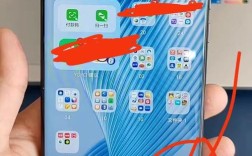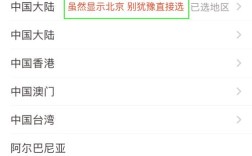创建共享文件夹是一个在多台设备之间共享文件和数据的有效方式,以下是详细的步骤和注意事项:
1、新建文件夹:在电脑的目标位置新建一个文件夹,并为其命名,工作”文件夹。
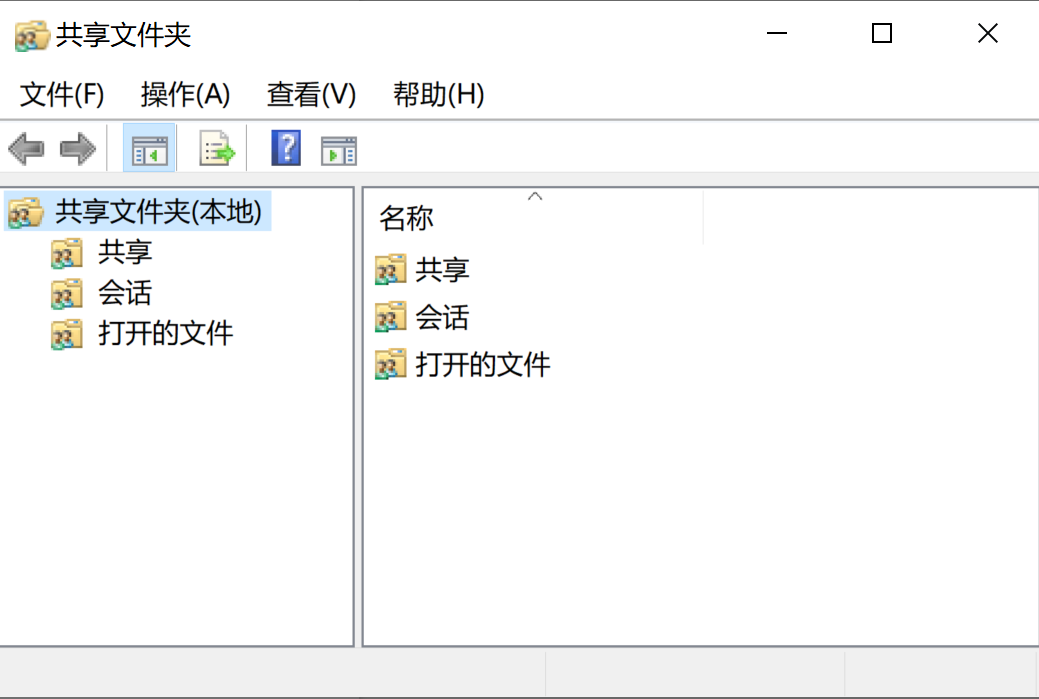
2、设置共享属性:选中该文件夹,右键点击选择“属性”,然后点击“共享”选项卡。
3、高级共享设置:在“共享”选项卡中,点击“高级共享”按钮,勾选“共享此文件夹”,可以设置共享名和注释,点击“权限”按钮,设置访问权限,如读取、写入等。
4、添加用户:返回“共享”选项卡,点击“特定用户”,输入要共享的用户名称或点击下拉箭头选择用户,点击“添加”,将用户添加到名称区域内。
5、设置权限:选中添加的用户,点击权限级别的下拉箭头,设置相应的读、写权限,如果需要,也可以删除用户。
6、完成共享:点击“共享”按钮,完成共享用户的添加,即创建了共享文件夹。
7、访问共享文件夹:其他设备可以通过输入共享电脑的IP地址或计算机名来访问共享文件夹,在运行窗口中输入\\IP地址或\\计算机名,即可看到共享的文件。
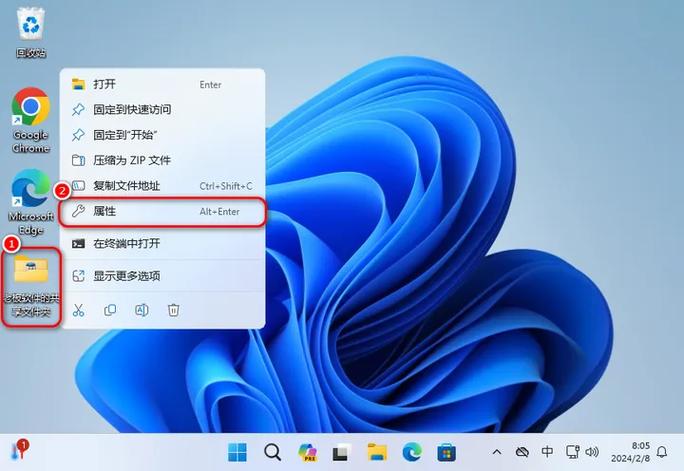
8、注意事项:
添加共享用户时,输入的用户名称必须是已有用户,否则无法完成添加。
确保共享与被共享端电脑处于同一局域网,共享端电脑需保持开机状态。
如果设置了密码保护,访问共享文件夹时需要输入正确的用户名和密码。
相关问答FAQs:
1、如何取消共享文件夹?:取消共享文件夹的方法是,在文件夹的属性窗口中,取消勾选“共享此文件夹”选项,然后点击“确定”保存设置即可。
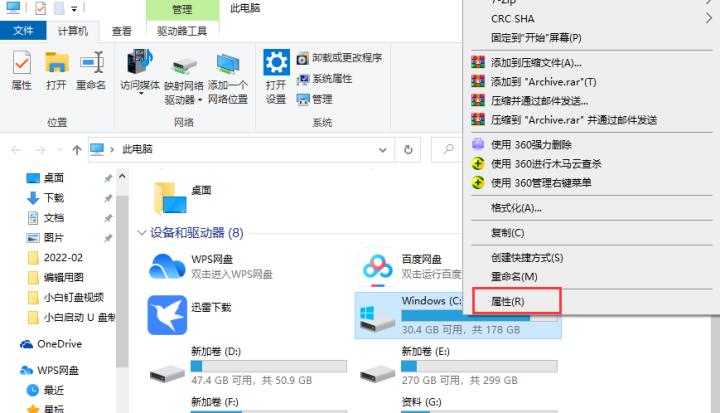
2、如何在Windows 10和Windows 11中设置文件共享?:在Windows 10和Windows 11中设置文件共享的方法是,选中要共享的文件或文件夹,右键点击选择“属性”,然后点击“共享”选项卡,点击“高级共享”按钮,勾选“共享此文件夹”,设置共享名和注释,点击“权限”按钮,设置访问权限,最后点击“确定”保存设置。